Lab - Analisi dei costi di DBA mediante la scheda di determinazione costi
Da leggere prima di iniziare il lab
Importante
Per questo lab NON È POSSIBILE accedere con le proprie credenziali. Effettuare i passaggi seguenti per accedere al proprio ambiente lab con le credenziali corrette.
Assicurarsi di avere effettuato l'accesso a Microsoft Learn.
Selezionare Avvia modalità macchina virtuale o Accedi per avviare la modalità macchina virtuale in questa unità.
Nella scheda Risorse nella barra laterale del lab, selezionare l'icona T accanto a Password nel riquadro MININT in modo che la password dell'amministratore della macchina virtuale venga immessa automaticamente.
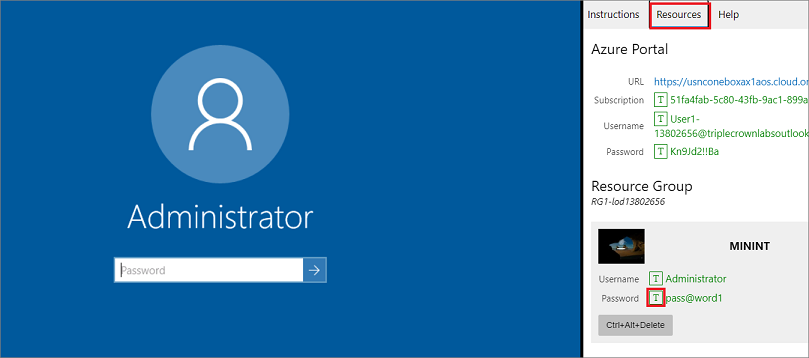
Premere INVIO.
Si apre Microsoft Edge. Attendere il caricamento della pagina Accedi per le app per la finanza e le operazioni.
Nella pagina Microsoft Accedi nelle app per la finanza e le operazioni posizionare il puntatore del mouse nel campo Nome utente.
Nella scheda Risorse della barra laterale del lab, sotto l'intestazione Portale di Azure selezionare l'icona T accanto a Nome utente, quindi premere INVIO.
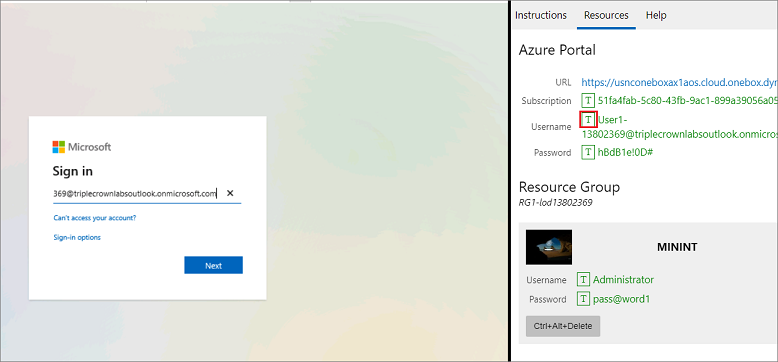
A questo punto, il cursore del mouse si troverà nella pagina Password.
Nella scheda Risorse della barra laterale del lab, sotto l'intestazione Portale di Azure selezionare l'icona T accanto a Password, quindi premere INVIO.
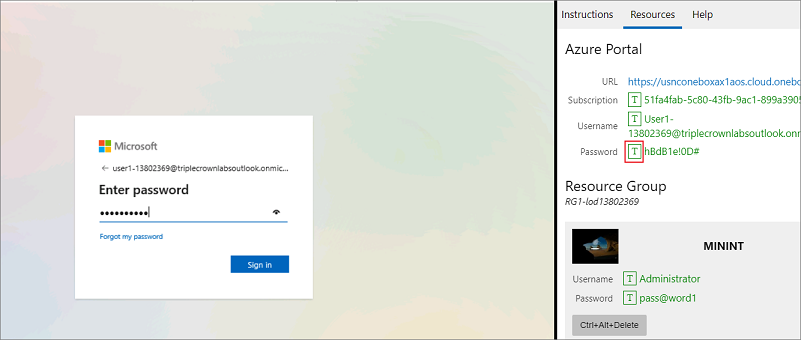
Non rimanere connessi e non memorizzare la password sulla macchina virtuale.
Selezionare Accetta nella pagina Autorizzazioni richieste.
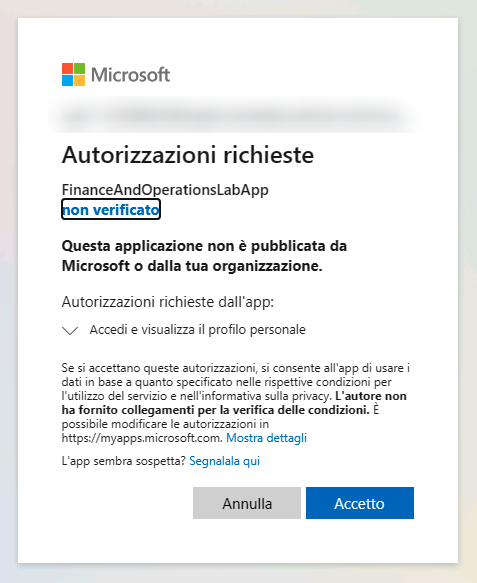
Per visualizzare le istruzioni del lab, selezionare la scheda Istruzioni nella barra laterale del lab.
Ora è possibile iniziare a svolgere questo lab.
Scenario
Si vogliono definire le impostazioni relative al profitto per aiutare il personale di vendita a calcolare un prezzo di vendita accurato dopo aver considerato tutti i costi per l'armadio D0002 della società USMF. Inoltre, è necessario analizzare la scomposizione costi nella scheda di determinazione costi.
Calcolo di un prezzo di vendita accurato per l'armadio D0002
- Nella società USMF passare a Gestione informazioni sul prodotto > Prodotti > Prodotti rilasciati.
- Usare Filtro rapido per filtrare il campo Numero articolo con un valore D0002.
- Nell'elenco selezionare D0002 per aprire la pagina Dettagli prodotto rilasciato.
- Espandere la Scheda dettaglio Gestisci costi.
- Selezionare M9 in Gruppi di costi per aprire la pagina Gruppi di costi.
- Selezionare Modifica.
- Impostare Percentuale profitto su 40,00.
- Nella sezione Profitto selezionare Aggiungi.
- Nel campo Impostazione del profitto selezionare Profitto 1.
- Impostare Percentuale profitto su 70,00.
- Selezionare Salva.
- Chiudere la pagina.
- Nel riquadro Azioni, selezionare Progetta.
- Nella sottosezione DBA selezionare Versioni DBA.
- In Righe della distinta base selezionare M0005 per aprire la finestra di dialogo Informazioni sul prodotto.
- Selezionare M0005 nella casella Numero articolo per aprire la pagina Dettagli prodotto rilasciato.
- Espandere la Scheda dettaglio Gestisci costi.
- Selezionare M2 per aprire la pagina Gruppi di costi.
- Selezionare Modifica.
- Impostare Percentuale profitto su 30,00.
- Selezionare Aggiungi.
- Nel campo Impostazione del profitto selezionare Profitto 1.
- Impostare Percentuale profitto su 60,00.
- Selezionare Salva.
- Chiudere la pagina.
Revisione della struttura della scheda di determinazione costi
- Passare a Gestione costi > Impostazione criteri contabili costi indiretti > Schede di determinazione costi.
- Nella struttura a sinistra, selezionare Radice\Costo di conversione\Materiale-COC\COC – M2 – Comp armadi.
- Nella struttura, selezionare Radice\Costo di conversione\Costi generali di conversione\COC – OVH4 – Costi generali di manodopera\Costo manodopera indiretto – Tariffa per tempo di elaborazione.
- Rivedere i valori nelle Schede dettaglio Base di assorbimento e Tasso.
- Nell'albero selezionare Radice\Costo di conversione\Costi generali di conversione\COC – OVH4 – Costi generali di manodopera.
- Selezionare OVH4 in Gruppi di costi.
- Impostare Percentuale profitto su 80,00.
- Chiudere tutte le pagine.
- Passare a Gestione informazioni sul prodotto > Prodotti > Prodotti rilasciati.
- Usare Filtro rapido per filtrare il campo Numero articolo con un valore D0002.
- Nel riquadro Azioni selezionare Gestisci costi.
- Selezionare Prezzo articolo.
- Selezionare la scheda Prezzi in sospeso.
- Selezionare Calcola costo articolo.
- Nel campo Versione determinazione costi immettere o selezionare 10.
- Selezionare OK.
- Selezionare Visualizza dettagli calcolo.
- Selezionare la scheda Prezzi.
- Notare che Prezzo di vendita unitario per l'armadio D0002 ora è basato sulle impostazioni di profitto appena modificate.
- Chiudere tutte le pagine.
Chiusura dell'ambiente di lab
- Selezionare Fine nel riquadro Istruzioni nella barra laterale del lab.
- Nella finestra Lab completato selezionare Continua, quindi selezionare Esci per tornare all'unità successiva del modulo.